Content Hub は管理画面で利用する文字列に関して、翻訳というツールを利用して多言語化することが可能となっています。日本語リソースの入手などが変わっていることもあり、改めて今回紹介をします。
ポータルの言語を追加する
利用をする言語を Content Hub の管理画面から追加をすることになります。まずログインをしてすぐの管理画面で、右上に表示されているギアのアイコンをクリックしてください。
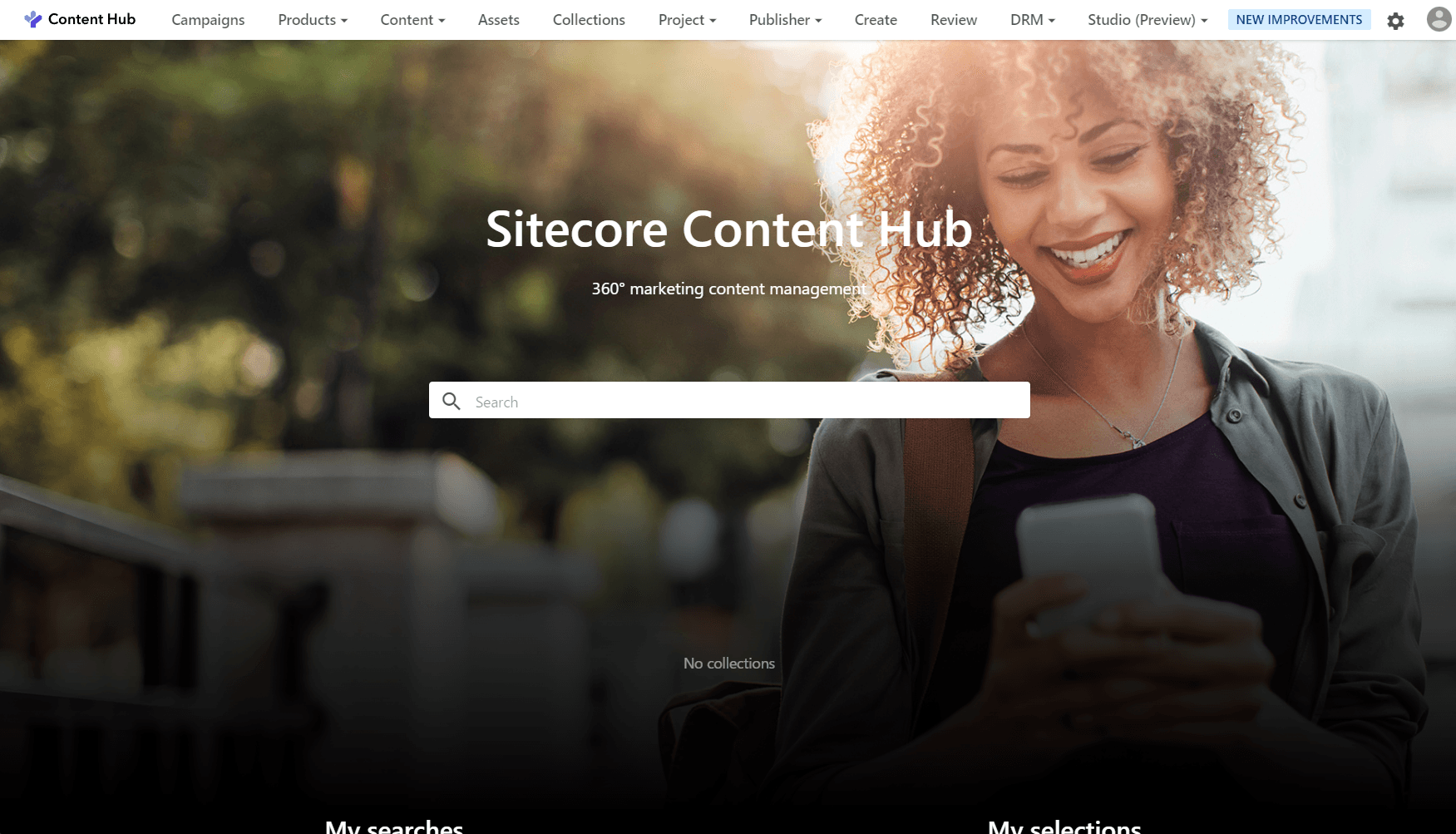
ツールの Portal Language のアイコンをクリックしてください。
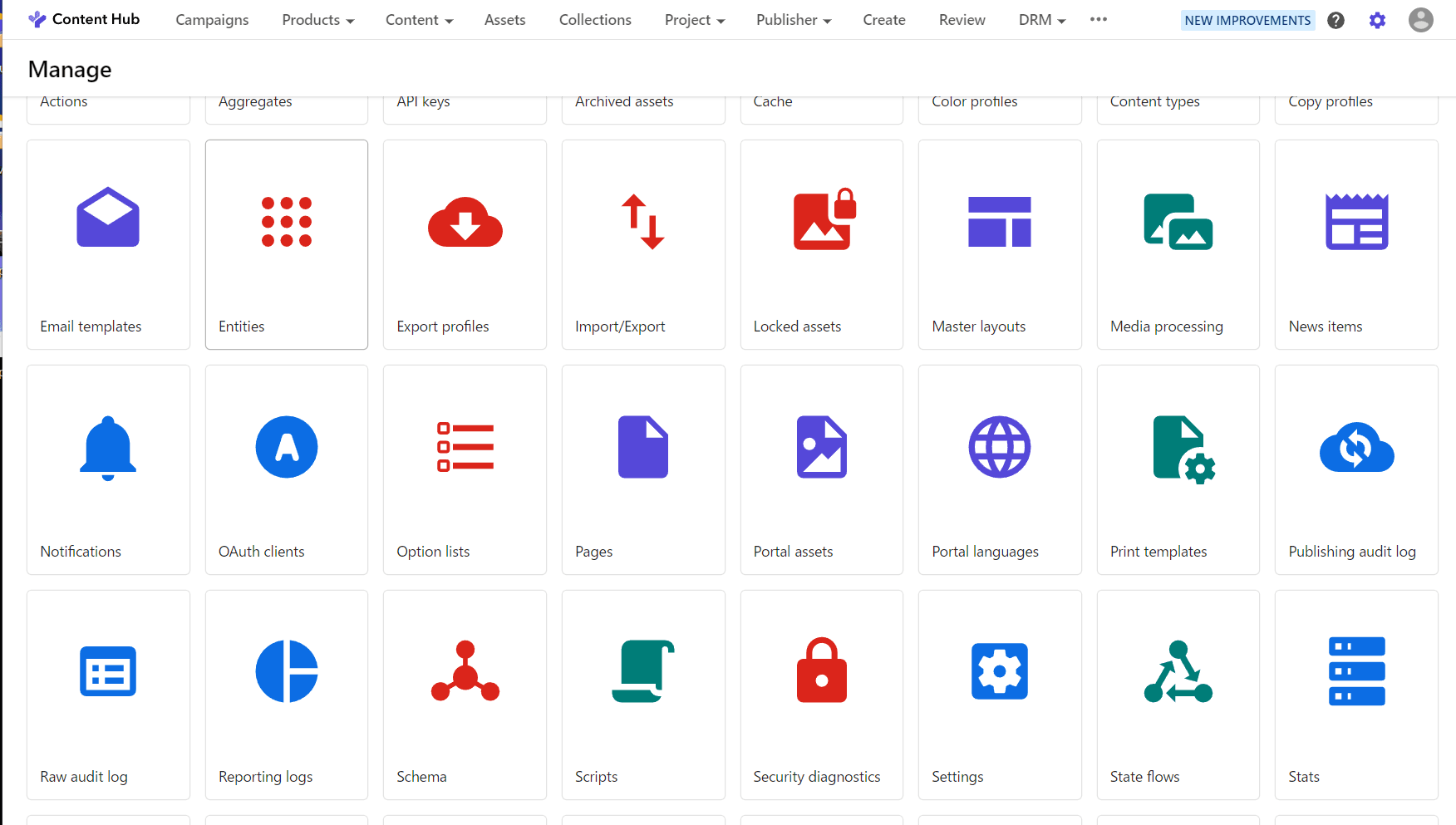
言語を追加する画面になります。
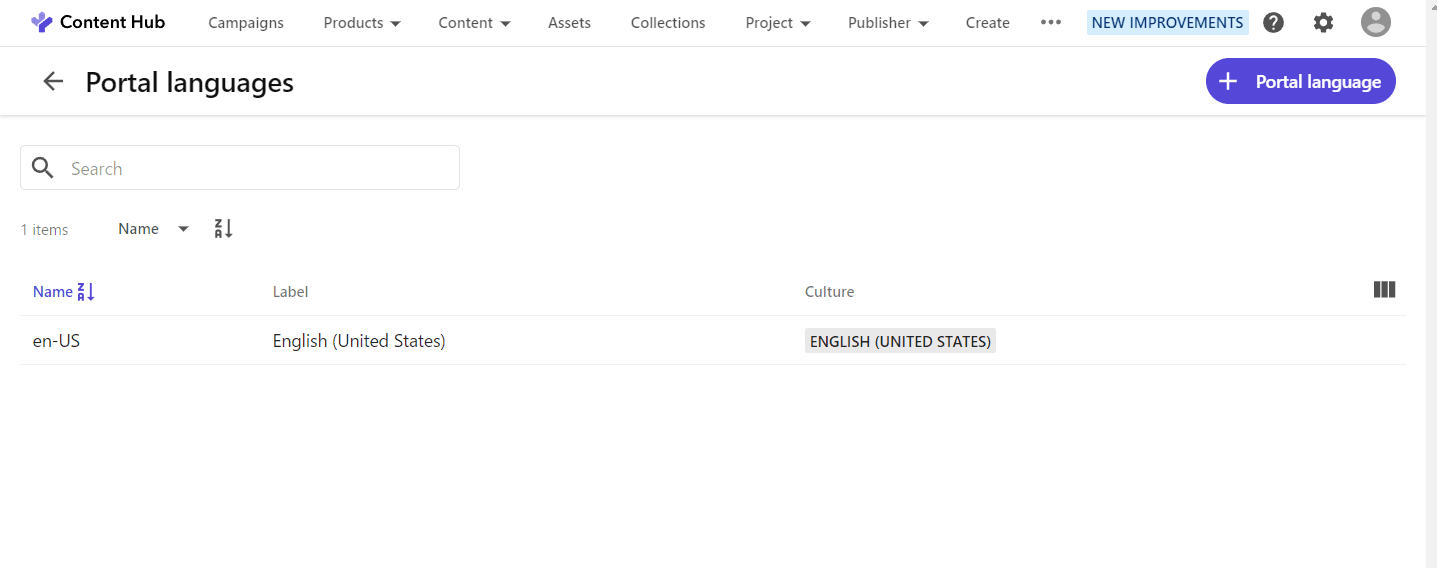
右上の + Portal Language をクリックします。
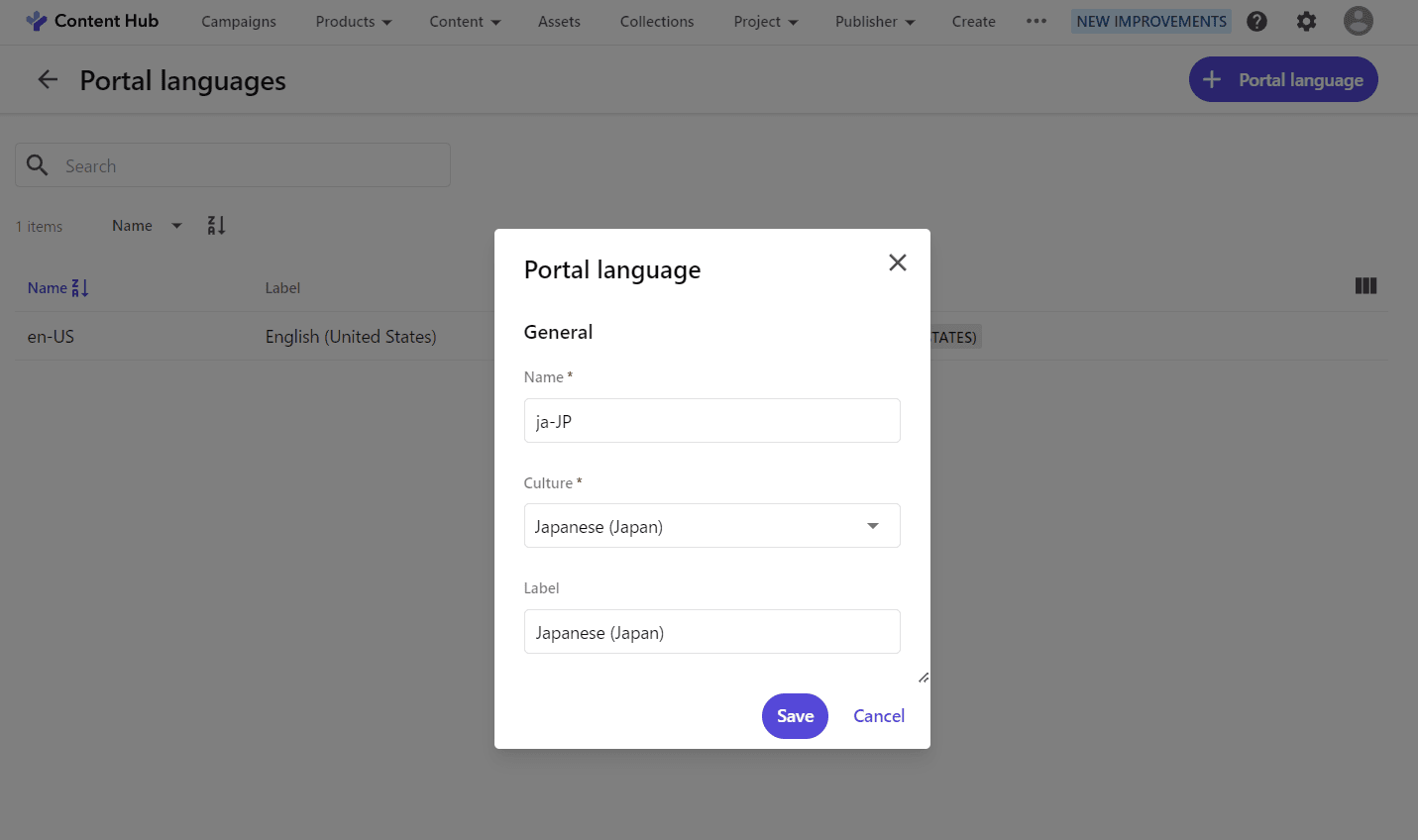
日本語を追加する場合は、下記のように設定をします。
- Name: ja-JP
- Culture: Japanese (Japan)
- Label: Japanese (Japan)
言語が追加されると以下のような画面になります。
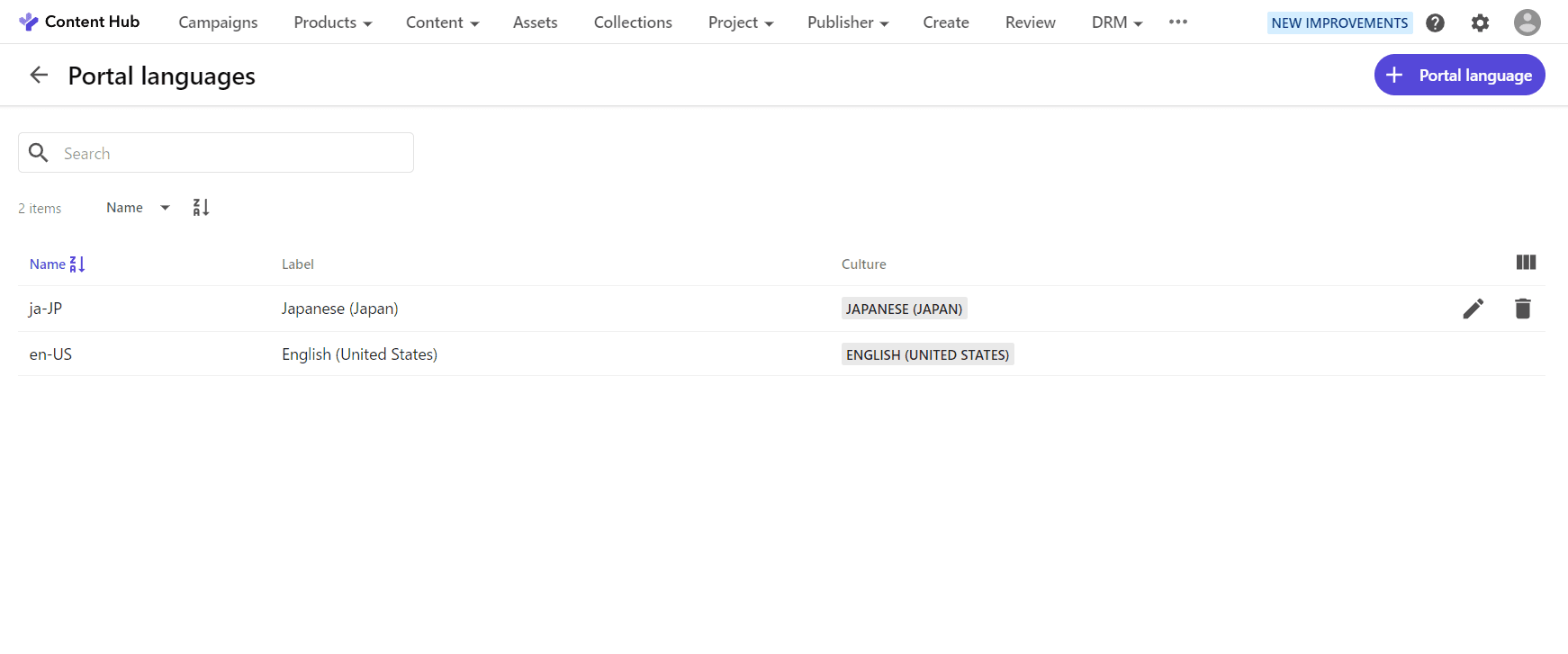
リソースを追加する
ファイルの準備
言語が追加された後は、リソースをインポートする形となります。最新のファイルは以下の GitHub のリポジトリで公開をしています。
Excel のファイルをダウンロードします。
リソースのインポート
続いて管理画面に移動をして、Translations のツールを選択してください。
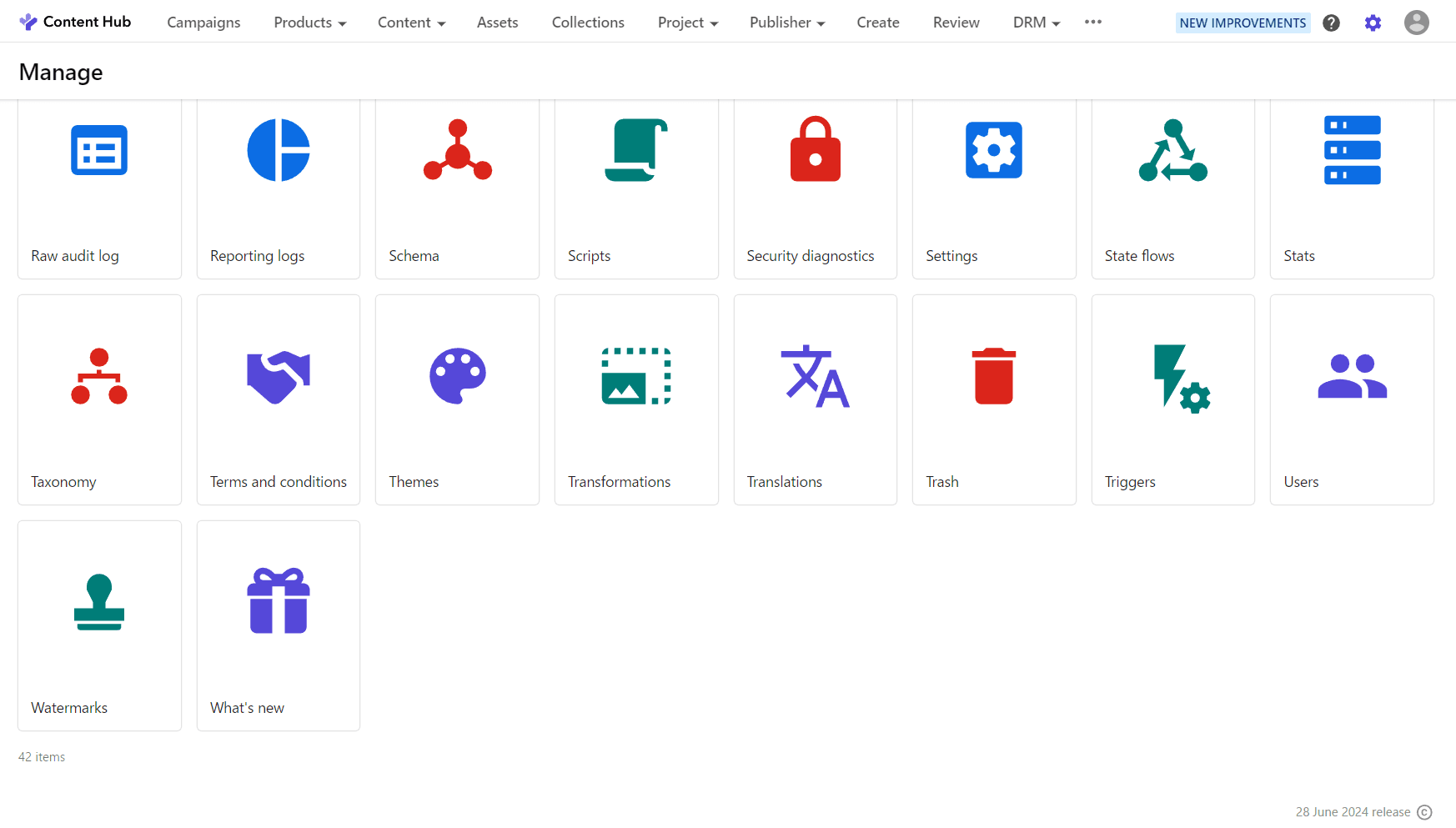
ツールを開くと以下の画面になります。
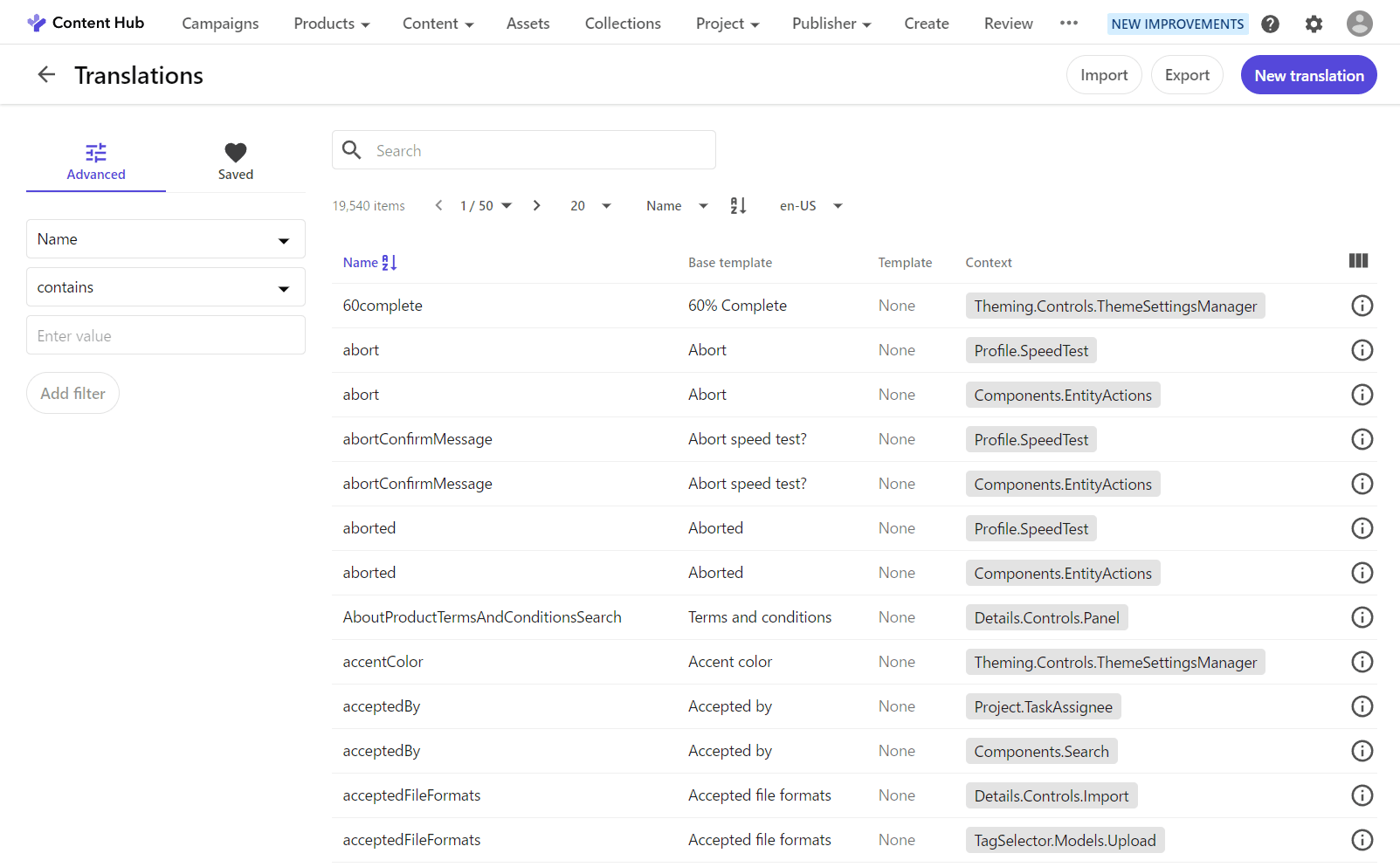
今回はすでにリソースファイルの Excel のファイルを用意しているため、Import のボタンをクリックしてください。以下のダイアログが開きます。
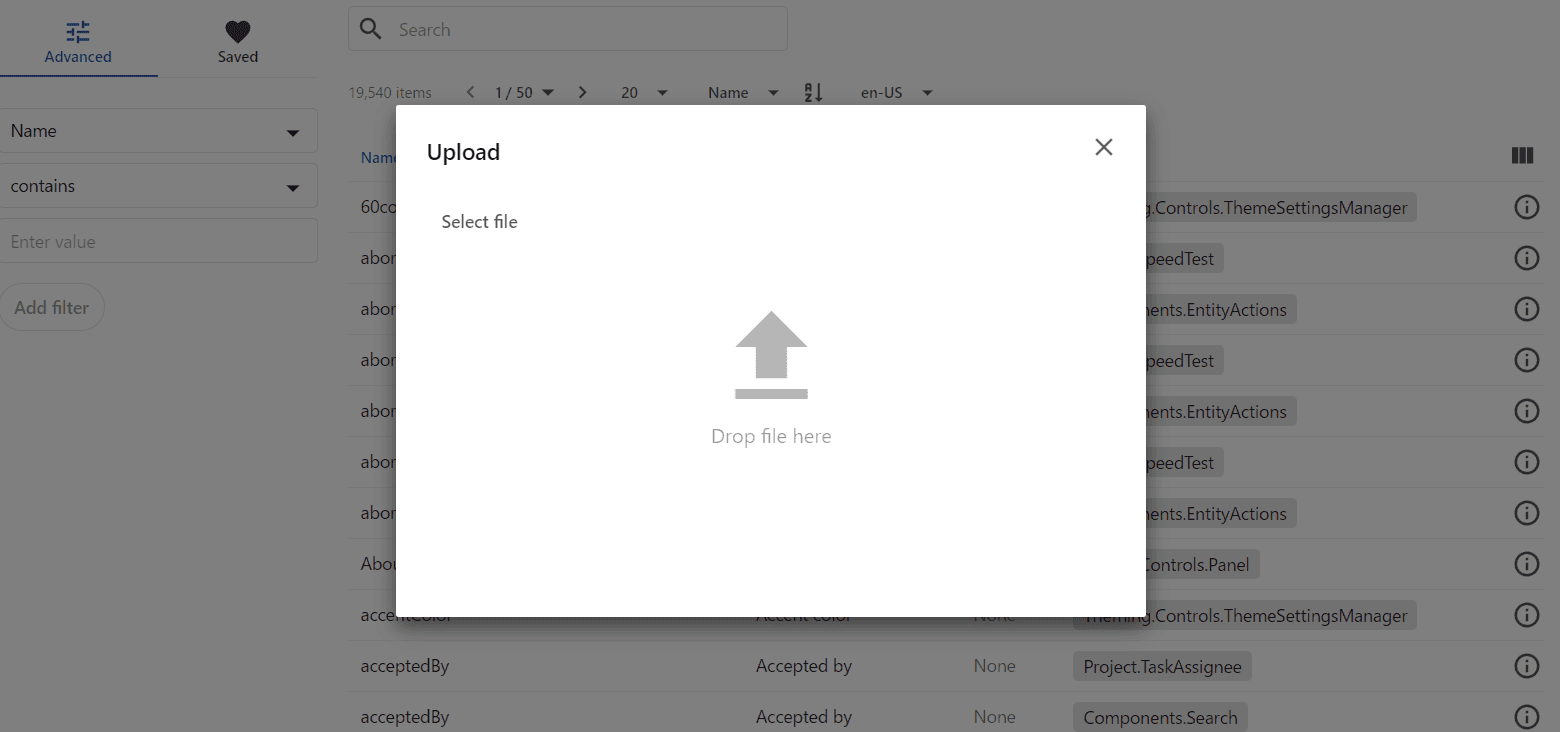
ここに事前にダウンロードをしていたファイルをドラッグ&ドロップで受け渡しをすると、自動的にインポートの手続きが進みます。インポートはバックグラウンドプロセスとして動作しています。以下は、4回インポートをした時にプロセスでインポートを実施したのかがわかります。
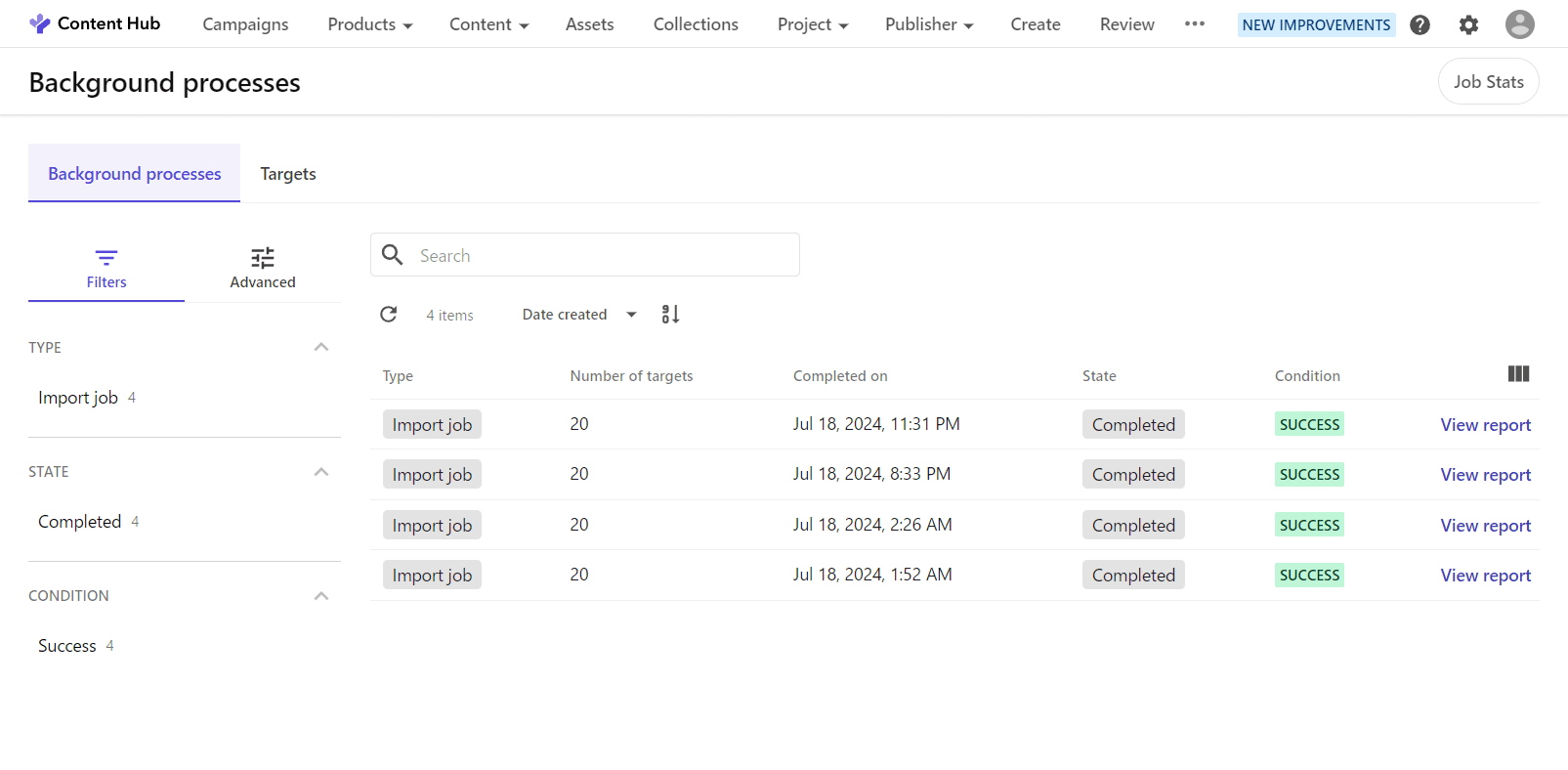
完了したあと、URL の en-us を ja-jp に変更することで管理画面が切り替わるのを確認できます。
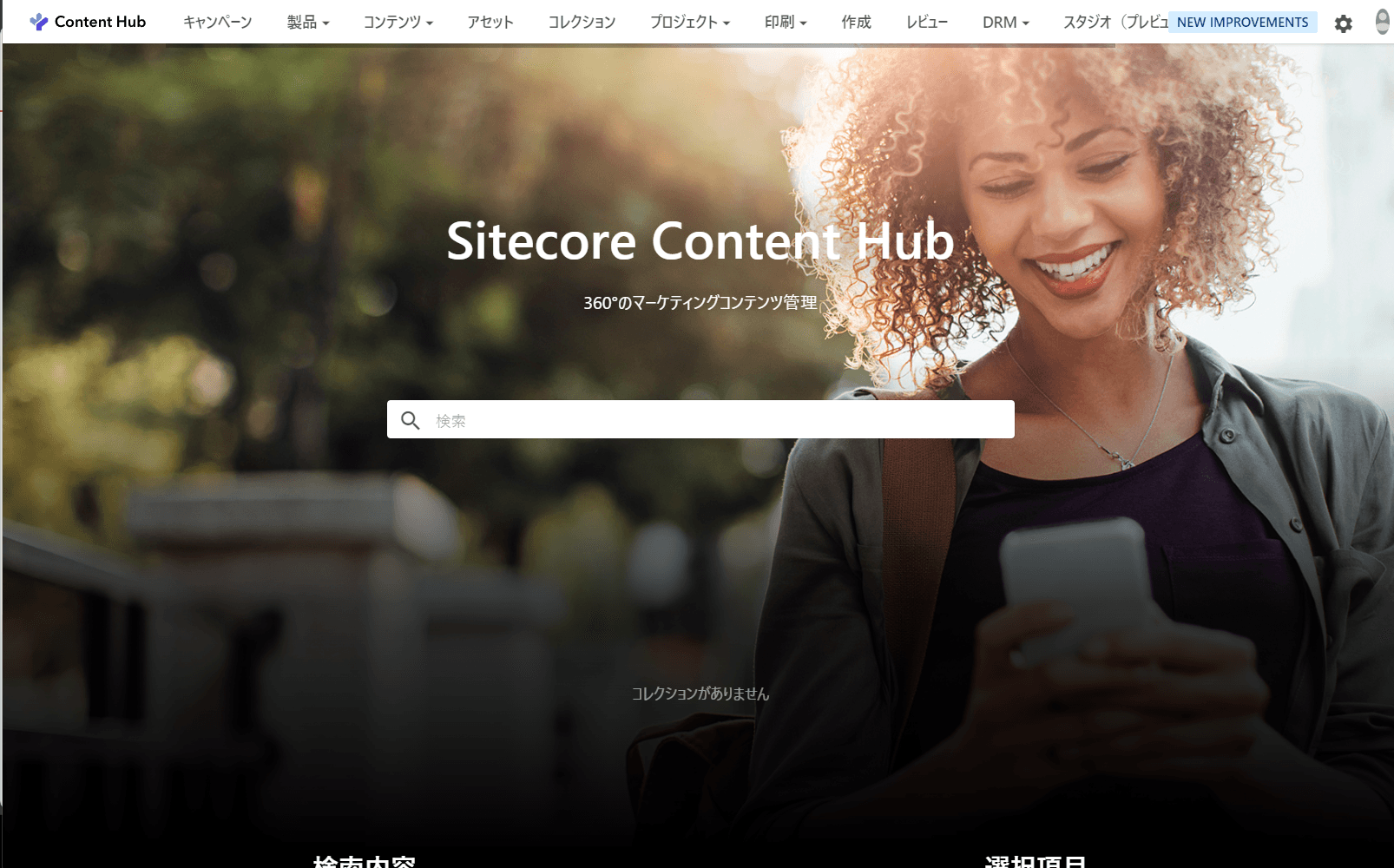
まとめ
今回は以前に紹介をした手順と同じですが、新しいリソースファイルを用意して最新版でもそれなりに日本語になるようにしてあります。すべてのリソースが記載されているわけではないので未翻訳の部分も出てきますが、無事全体的に日本語の管理画面に切り替えることができました。